Hintergründe zum Schnellstart seit Windows 8
Windows startet seit Version 8 viel schneller als die Vorversionen. Das liegt daran, dass Windows nicht mehr komplett herunterfährt, sondern das System nur in den "Schnellstart" (Hybrid-Modus) versetzt wird. Wird also in der Startbildschirm-Oberfläche in der Charmbar (Sidebar) unter "Einstellungen" auf "Herunterfahren" geklickt, wird das neue HybridBoot-Verfahren ausgeführt. Überprüfen können Sie das in den "Energieoptionen" in der Systemsteuerung. Unter "Auswählen, was beim Drücken des Netzschalters geschehen soll" finden Sie die "Einstellungen für das Herunterfahren" und die standardmäßige Option "Schnellstart aktivieren (empfohlen)".
*Die Schnellstart-Funktion unter Windows 8.1*
*Die Schnellstart-Funktion unter Windows 8.0*
*Schnellstart deaktivieren*
*Verknüpfung erstellen für das komplette Herunterfahren*
*Unterschiede zwischen HybridBoot (Schnellstart), klassischem Standby und klassischem Ruhezustand*
Die Schnellstart-Funktion unter Windows 8.1
Über die Charmbar "Einstellungen" - "Ein/Aus" - "Herunterfahren" oder [Alt]+[F4] beendet sich Windows 8.1 mit Schnellstart-Funktion.
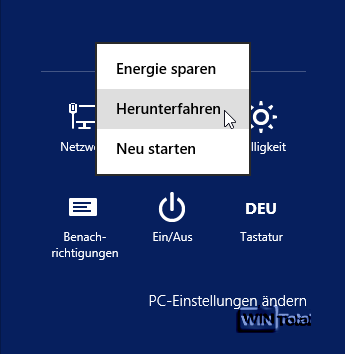
Mit Rechtsklick auf dem neuen Startbutton vom Desktop "Herunterfahren oder abmelden" - "Herunterfahren" oder [Alt]+[X] beendet sich Windows 8.1 ohne Schnellstart-Funktion, auch wenn Schnellstart aktiviert ist.
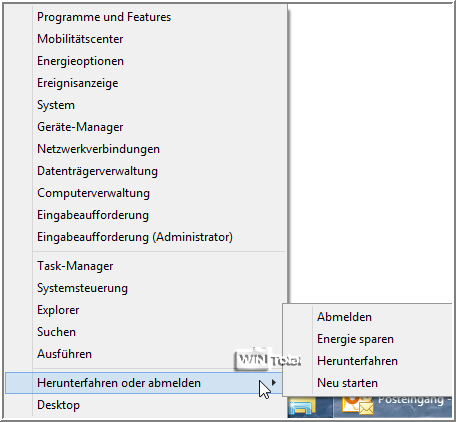
Das erkennt man daran, dass der folgende Bootvorgang länger dauert. Auch in der Ereignisanzeige (eventvwr.msc) unter "Windows-Protokolle" - "System" wird immer bei der Schnellstart-Funktion mit der Ereignis-ID 1 und der Quellen-Info "Power-Troubleshooter" folgender Hinweis hinterlassen: "Das System wurde aus einem Standbymodus reaktiviert".
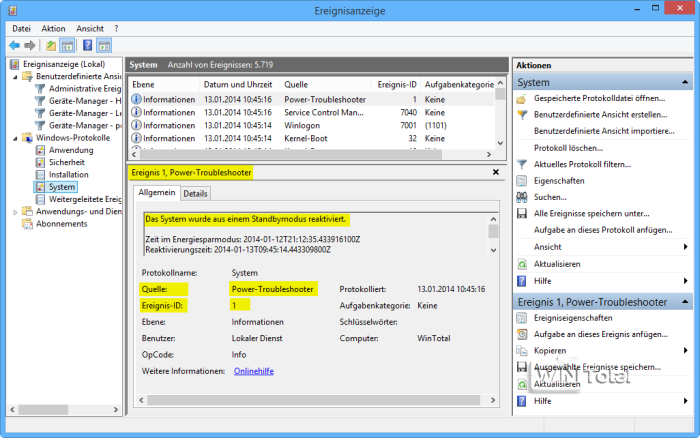
Die Schnellstart-Funktion unter Windows 8.0
Wer den Rechner nur einmal richtig herunterfahren möchte, klickt in der Charmbar auf "Einstellungen", dann auf Ein/Aus und mit gedrückter [Shift]-Taste auf "Herunterfahren". So ignoriert Windows den Schnellstart. Nach dem Herunterfahren sind alle Zwischenspeicher geleert. Dies funktioniert auch unter Windows 8.1
Schnellstart deaktivieren
Wer den Rechner immer vollständig herunterfahren möchte, kann die Option "Schnellstart aktivieren (empfohlen)" einfach deaktivieren. Dazu muss zuerst "Einige Einstellungen sind momentan nicht verfügbar" angeklickt werden, damit die unteren Optionen aktiv werden. Der Ruhezustand (hiberfil.sys) bleibt dabei erhalten. Beim Herunterfahren werden Sie abgemeldet, alle Programme und Sessionen werden beendet, nicht aber der Ruhezustand. Die Datei wird stattdessen auf die Festplatte gesichert und wird beim nächsten Windowsstart wieder eingelesen.

Wenn die Option "Schnellstart aktivieren (empfohlen)" nicht sichtbar ist, wurde der Ruhezustand deaktiviert.
Mit dem Befehl powercfg -h on in die Eingabeaufforderung als Administrator sollte die Auswahl des Schnellstarts wieder erscheinen.
Mit powercfg -h off verschwindet die Option auf Wunsch wieder und der Ruhezustand ist wieder deaktiviert.
Wenn Sie ein Dualboot installiert haben, sollten Sie immer vollständig herunterfahren, da sonst eine Datenträgerprüfung (chkdsk) ausgeführt wird, wenn Sie das andere Betriebssystem starten. Die Vorgängerversionen oder Linux können mit dem HybridBoot nicht umgehen.
Das führt auch zu Datenverlust, wenn man mit einem anderen Betriebssystem startet. Diese Gefahr besteht nicht nur bei einem parallel installierten Windows oder Linux, sondern auch bei Zugriffen wie aus dem Windows PE 3.0 von Windows 7 oder aus Rettungssystemen, die von CD oder USB-Stick gebootet werden.
"Heise Open Source" hat das Thema aufgegriffen, lesen Sie dazu den Artikel "Linux und Windows 8: Schnellstart gefährdet Daten".
Sie können aber auch den nachfolgenden Befehl über die Eingabeaufforderung eingeben oder eine Verknüpfung anlegen. Dann können Sie sich aussuchen, ob der PC ganz heruntergefahren werden soll oder in den HybridBoot-Modus fährt.
Verknüpfung erstellen für das komplette Herunterfahren
"Geben Sie den Speicherort des Elements ein" = %windir%\system32\shutdown.exe /s /t 0
"Geben Sie den Namen für die Verknüpfung ein" = Name frei wählbar
[Fertig stellen]
Wenn Sie die neu erstellte Verknüpfung mit der rechten Maustaste anklicken, können Sie unter "Eigenschaften" -> Registerkarte "Verknüpfung" und dem Button "Anderes Symbol" noch ein passendes Icon zuweisen. Die Meldung, dass "%windir%\system32\shutdown.exe" keine Symbole enthält, quittieren Sie mit [OK]. Danach wird der Standard-Pfad "%SystemRoot%\System32\Shell32.dll" vorgeschlagen. Wählen Sie einfach ein passendes Symbol aus und [OK]. Möchten Sie das "Ein/Aus"-Symbol wie in der Charmbar haben, löschen Sie (nur) Shell32.dll raus und fügen dafür twinui.dll ein, dann bestätigen Sie mit [Enter].
Als nächstes können Sie die Verknüpfung erneut mit der rechten Maustaste anklicken und "An Start anheften" oder "An Taskleiste anheften" auswählen. Die Verknüpfung auf dem Desktop kann danach gelöscht werden.
"An Start anheften" oder "An Taskleiste anheften"
Wird "An Start anheften" ausgewählt, erscheint die Verknüpfung auf der Startbildschirmoberfläche. Wird "An Taskleiste anheften" ausgewählt, wird die Verknüpfung in der Taskleiste des Desktops abgelegt.
An Start anheften
Wer das Update 1 installiert hat, auf der Startbildschirmoberfläche eine Power-Schaltfläche.
Update 1
Für den HybridBoot wird standardmäßig folgender Befehl ausgeführt:
%windir%\system32\shutdown.exe /s /hybrid /t 0
Unterschiede zwischen HybridBoot (Schnellstart), klassischem Standby und klassischem Ruhezustand
Der Hybrid-Modus bei Windows 8 hat nichts mit dem normalen Hybrid-Mode (Standby) zu tun, wie wir ihn aus Windows 7 oder Windows Vista kennen. Der Hybrid-Modus ist ein Mix aus Ruhezustand und Energiesparmodus. Der PC wird in den Energiesparmodus geschickt, aber die Daten werden zusätzlich auch in die Ruhezustandsdatei geschrieben. Kommt es zu einem Stromausfall, sind ungesicherte Daten dennoch nicht verloren, weil das System dann von der Ruhezustandsdatei startet.
Beim klassischen Standby wird der Computer in den Energiesparmodus versetzt, lediglich das Mainboard wird noch mit Spannung versorgt, damit der Inhalt des Arbeitsspeichers nicht verloren geht. Kommt es zu einem Stromausfall, sind alle nicht gespeicherten Dateien verloren.
Beim Wechsel in den klassischen Ruhezustand (Hibernate) werden der Zustand des Systems und alle geöffneten Dateien vom Arbeitsspeicher auf die Festplatte geschrieben und der Computer wird dann vollständig abgeschaltet. Das Aufwachen aus dem Ruhezustand geht aber dennoch schneller als ein kompletter Neustart des Systems. Im Ruhezustand wird keinerlei Energie verbraucht.
Tipp: Ruhezustand oder Standby-Modus? (von Win98 bis Win7)

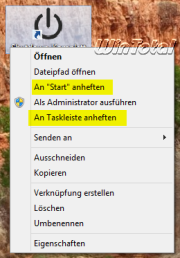
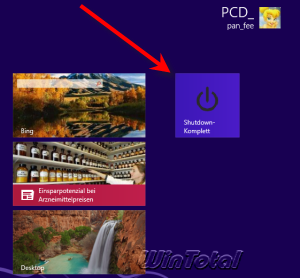
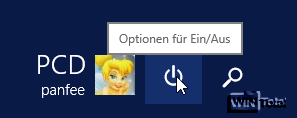

 Ø 4,70
Ø 4,70